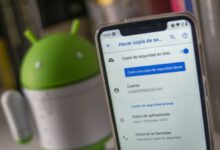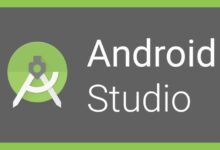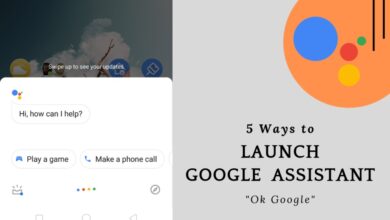9 طرق لحظر مواقع الويب على أي هاتف يعمل بنظام Android
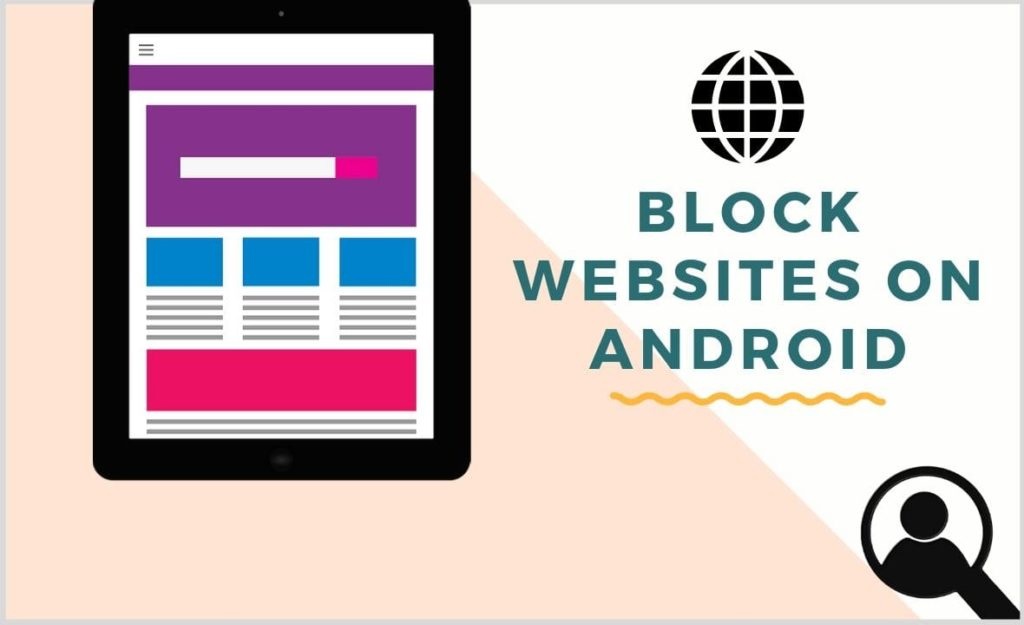
الطريقة الأولى: تمكين البحث الآمن من Google
Google هو محرك البحث الأكثر استخدامًا على الويب. يأتي مع ميزة تسمى “البحث الآمن” ، والتي تساعد المستخدمين على التخلص من المحتويات الصريحة في نتائج البحث.
لتمكين البحث الآمن من Google على أي متصفح ، اتبع هذه الخطوات
افتح صفحة تفضيلات البحث من Google ( google.com/preferences ) على متصفحك.
تحت عنوان “عوامل تصفية البحث الآمن” ، حدد زر الاختيار بجوار “تصفية النتائج الإباحية”.
مرر لأسفل وانقر على “حفظ”.
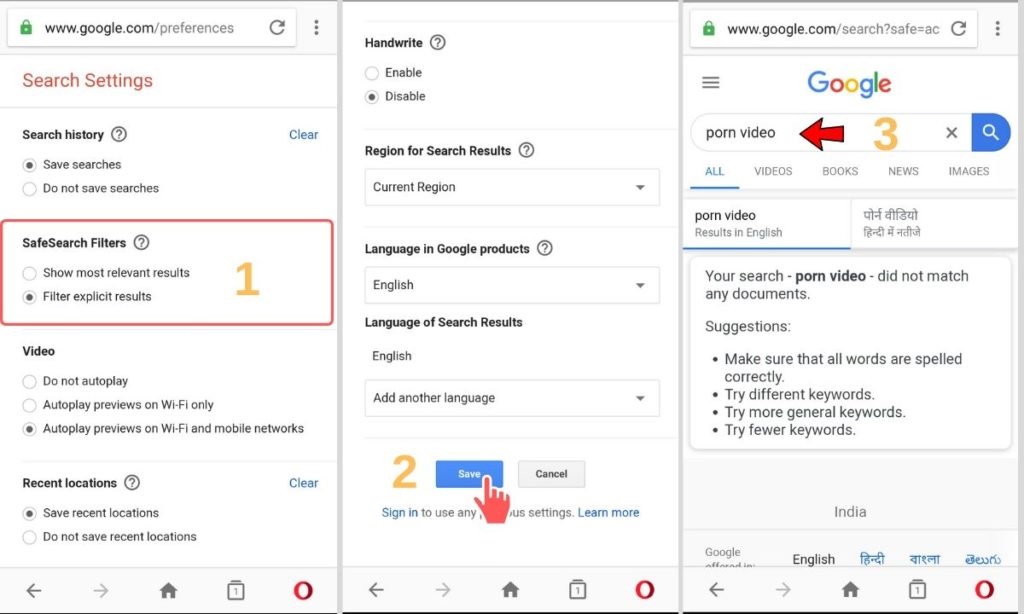
ملاحظة: هذا ليس إعدادًا على مستوى النظام. لذلك ، يجب عليك تمكينه على كل متصفح على الجهاز.
الطريقة 2: حظر مواقع ويب معينة – تحرير ملفات المضيف
ES File Explorer هو تطبيق مدير ملفات مجاني يتيح لك تحرير الملفات المضيفة لهاتفك. اتبع الخطوات التالية،
افتح ES File Explorer والمس زر القائمة أعلى اليسار. اضغط على “محلي”> “الجهاز”> “النظام”> “إلخ”> “المضيفين”.
أنت الآن بحاجة إلى تحرير ملف “hosts” في محرر نصي. اضغط على “نص”> “محرر ملاحظات ES”.
اضغط على زر “تعديل” (قلم رصاص) في الشريط العلوي. في سطر جديد ، اكتب “127.0.0.1 www.SiteName.com” (حيث يكون www.SiteName.com هو اسم مجال الموقع الذي تحظره).
أعد تشغيل جهاز Android الخاص بك.
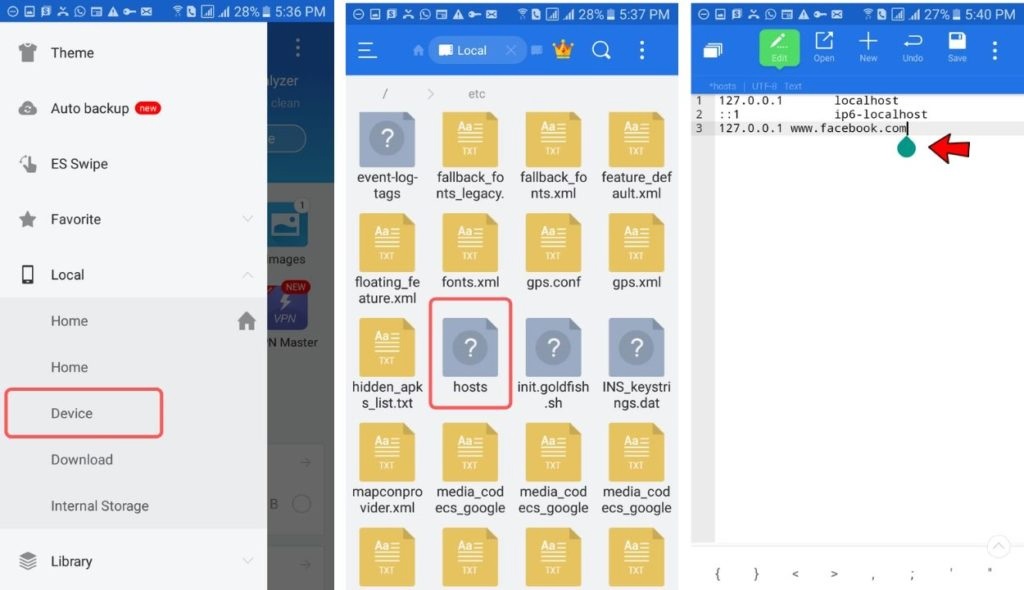
الطريقة الثالثة: استخدم OpenDNS لحظر مواقع البالغين
واحدة من أكثر الطرق فعالية لحظر مواقع البالغين أو مواقع الويب غير الملائمة على Android تلقائيًا هي استخدام OpenDNS. عندما يتصل جهازك بالإنترنت ، فإنه يستخدم DNS الخاص بمزود الإنترنت.
افتح إعدادات هاتفك> انقر على “Wi-Fi”.
قم بتبديل إعدادات IP من DHCP إلى Static.
أضف الآن القيم التالية إلى إدخالات DNS 1 و DNS 2.
DNS 1: 208.67.222.123
DNS 2: 208.67.220.123
احفظ إعداداتك.
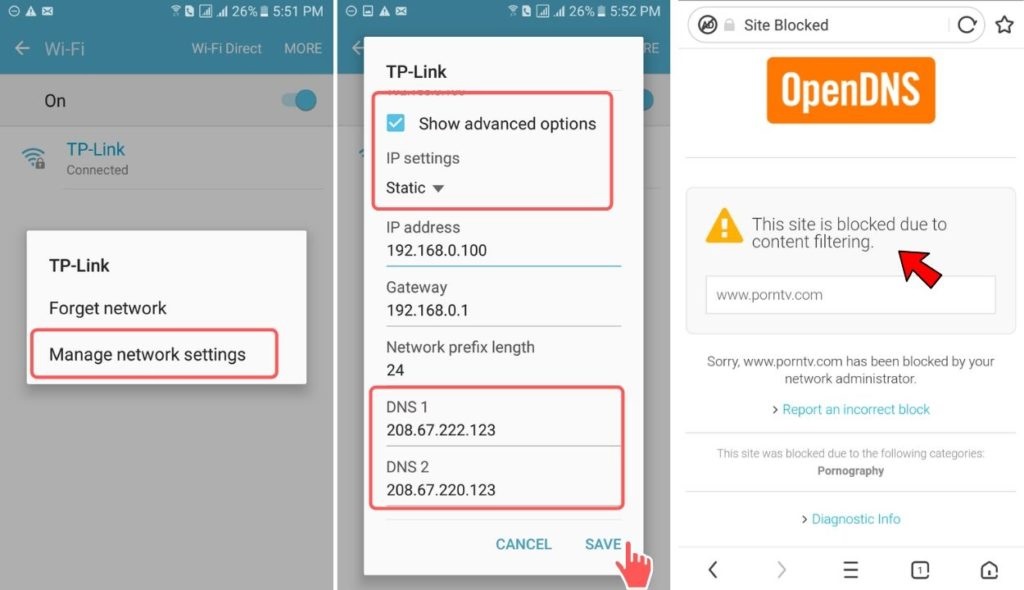
هذا هو. لقد قمت بتحديث خوادم DNS الخاصة بجهاز Android الخاص بك.
الطريقة الرابعة: استخدام أداة حظر مواقع الويب – BlockSite
إذا كنت ترغب في أن يبتعد أفراد عائلتك عن مواقع الويب الضارة ، فإن BlockSite هو تطبيق رائع للاستفادة منه. يعد BlockSite من بين تطبيقات حظر مواقع الويب الأعلى تقييمًا المتوفرة في متجر Play.
لحظر أي موقع ويب على جهاز Android الخاص بك ، اتبع الخطوات أدناه
قم أولاً بتنزيل وتثبيت تطبيق BlockSite على جهاز Android الخاص بك.
انتقل إلى الإعدادات ومنحها إذن الوصول للعمل المناسب.
الآن ، لإضافة أي موقع ويب ، ما عليك سوى النقر على أيقونة (+) في الركن الأيمن السفلي.
في الشاشة التالية ، أدخل عنوان URL الكامل للموقع في الحقل الفارغ.
اضغط على “✔” في الجزء العلوي الأيمن لحفظه. يمكنك أيضًا النقر فوق رمز الساعة للإعداد عندما يمكنك الوصول إليها وعندما لا تتمكن من ذلك.
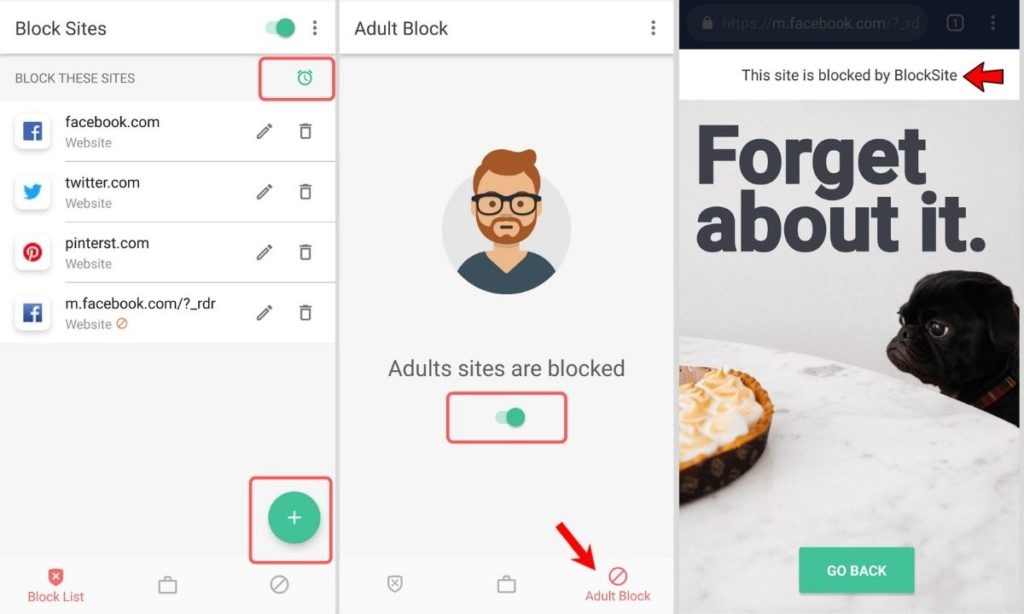
هناك خيار آخر لحظر جميع مواقع البالغين مرة واحدة. ما عليك سوى النقر فوق الزر “Adult Block” الموجود أسفل الشاشة.
بمجرد الانتهاء من ذلك ، يمكنك محاولة زيارة تلك المواقع على أي متصفح ، ولن تتمكن من الوصول إليها.
الطريقة الخامسة: استخدام جدار حماية – NoRoot Firewall
توفر جدران الحماية الأمان لجهازك عن طريق حظر البيانات باستخدام مجموعة من القواعد. يعمل كجدار بين جهازك والويب. عندما تبحث عن تطبيق جدار حماية لنظام Android ، اختر NoRoot Firewall.
يقوم التطبيق بتصفية مواقع الويب بناءً على عنوان IP أو اسم المجال. لحظر مواقع الويب باستخدام NoRoot Firewall ، اتبع الخطوات أدناه.
قم بتنزيل وتثبيت تطبيق NoRoot Firewall من متجر Play.
افتح التطبيق وانتقل إلى علامة التبويب “Global Filters”. ثم ، اضغط على خيار “مرشح مسبق جديد”.
أدخل اسم المجال (باستخدام HTTP أو HTTPS) في حقل العنوان. وفي حقل المنفذ ، حدد “*” من القائمة المنسدلة.
حدد المربعات بجوار رمز WiFi وبيانات الجوال. ثم اضغط على “موافق” لحفظ التغييرات.
أخيرًا ، عد إلى علامة التبويب الرئيسية وانقر على زر “ابدأ”.
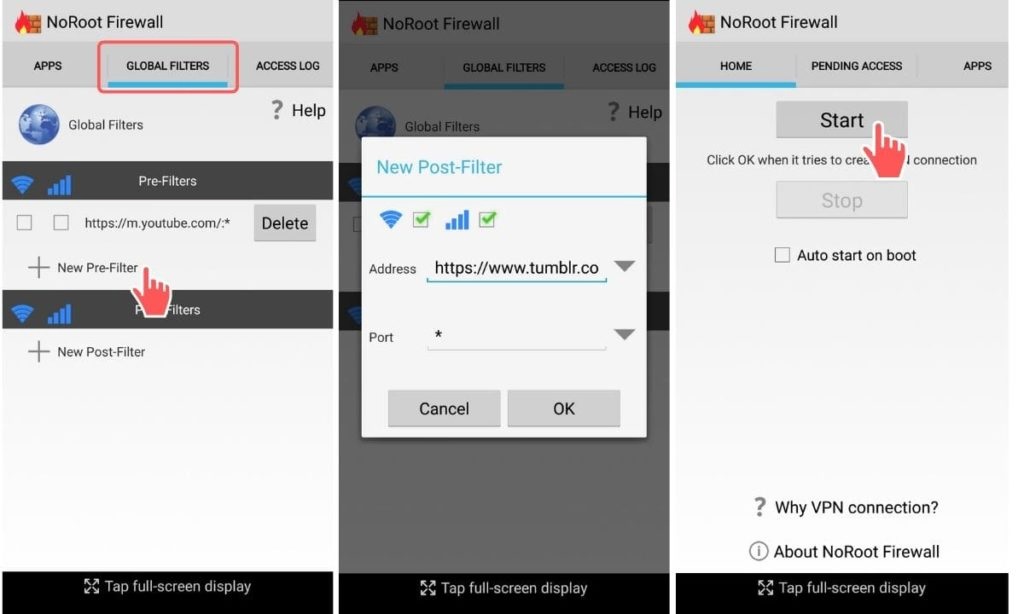
هذا هو. بدءًا من الآن فصاعدًا ، لا يمكنك الوصول إلى موقع الويب باستخدام أي متصفح ويب أو تطبيق مثبت على جهازك.
الطريقة السادسة: استخدام أحد برامج مكافحة الفيروسات – Trend Micro
يستخدم معظم الأشخاص نوعًا من تطبيقات مكافحة الفيروسات لحماية جهاز Android الخاص بهم من الفيروسات والبرامج الضارة.
قم بتنزيل التطبيق على هاتف Android الخاص بك وقم بتشغيله.
في الصفحة الرئيسية ، حدد “المراقبة الأبوية”> “مرشح مواقع الويب”> “القائمة المحظورة”.
إنشاء حساب. بمجرد إنشاء حساب ، ستكون أدوات الرقابة الأبوية نشطة ، وستتمكن من حظر مواقع الويب.
في الصفحة التالية ، انقر فوق الزر “إضافة” ، ثم أضف اسم وعنوان موقع الويب الذي ترغب في حظره ، ثم المس “حفظ”.
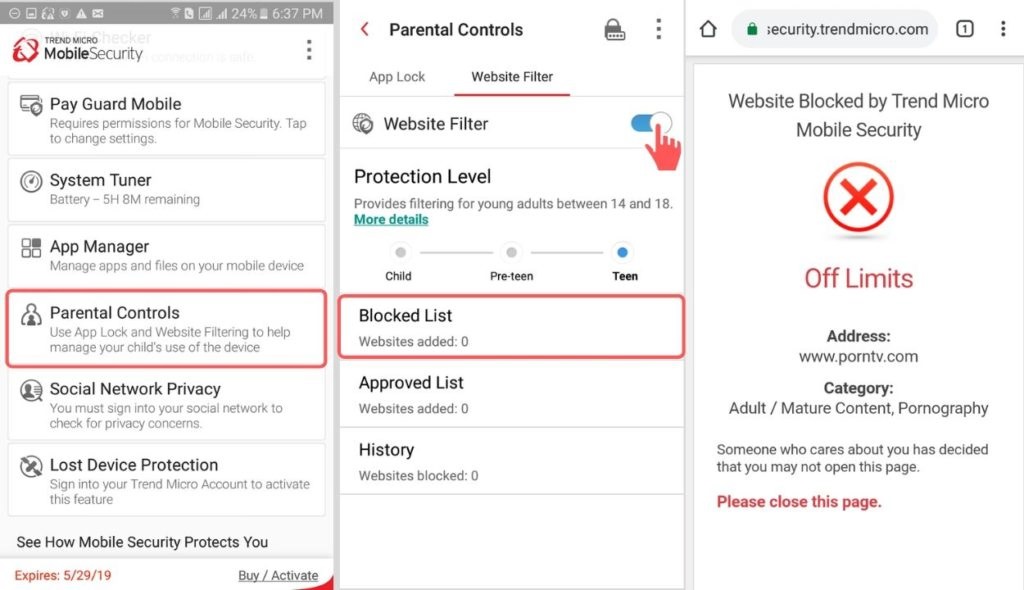
تم الآن حجب الموقع. عندما تحاول الوصول إليه من أي متصفح ، سيظهر أن Trend Micro قد حظره.
الطريقة السابعة: الرقابة الأبوية من Kaspersky
يتيح لك تطبيق Kaspersky Parental Control التحكم في وصول طفلك إلى التطبيقات والألعاب ومواقع الويب والمحتويات الأخرى الخاصة بالبالغين.
الخطوة 1
للاستخدام ، قم بتثبيت التطبيق على جهازك> اقبل جميع الأذونات المطلوبة> إنشاء حساب> اختر استخدام وضع الوالدين> تعيين دبوس> إعداد ملف تعريف طفلك.
الخطوة 2
قم بتثبيت نفس التطبيق على جهاز طفلك> قم بتسجيل الدخول إلى حسابك> قم بتشغيله في وضع الأطفال.
الخطوة 3
على جهازك ، انقر فوق رمز الترس بجوار لوحة “الإنترنت”. تحت عنوان “الاستثناءات” ، أضف مواقع الويب واختر “محظور”.
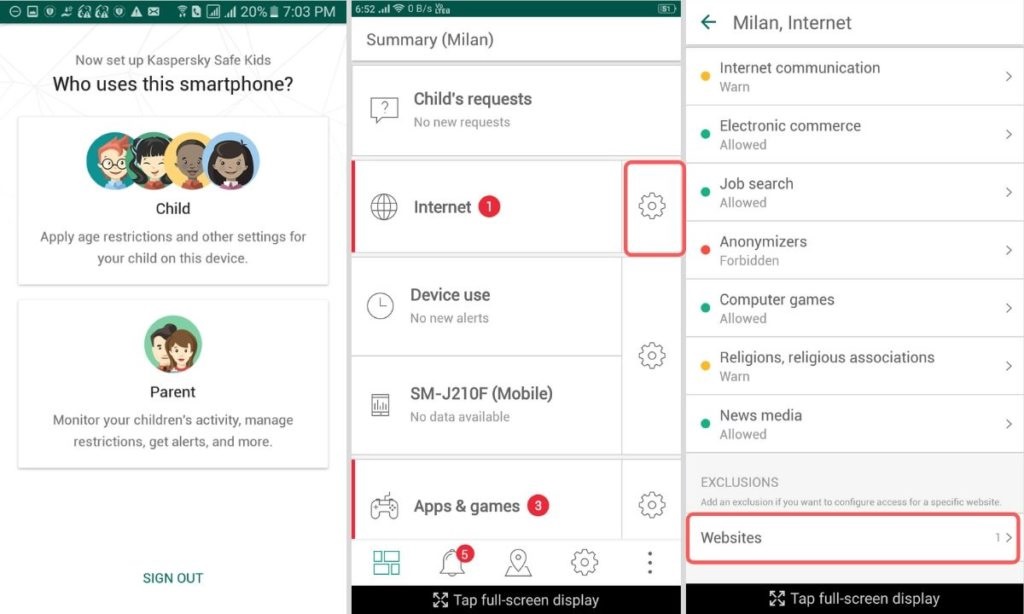
الطريقة الثامنة: استخدام البرنامج المساعد للمتصفح
إذا كنت تستخدم Firefox كمتصفح Android الافتراضي ، فمن المحتمل أن تكون هذه هي أسهل طريقة لحظر مواقع الويب. يسمح Firefox للمستخدمين بإضافة مكونات إضافية إلى متصفح Android الخاص به.
افتح Firefox ، وانتقل إلى القائمة في الجزء اعلوي الأيمن> “الوظائف الإضافية”> “تصفح ملحقات Firefox”> ابحث عن ” Simple Blocker “> “Add to Firefox”.
بمجرد التثبيت ، توجه إلى “الوظائف الإضافية”> “مانع بسيط”.
في الحقل “قائمة التصفية” ، أضف أسماء مواقع الويب أو عناوين URL التي تخطط لحظرها ، مفصولة بسطر جديد.
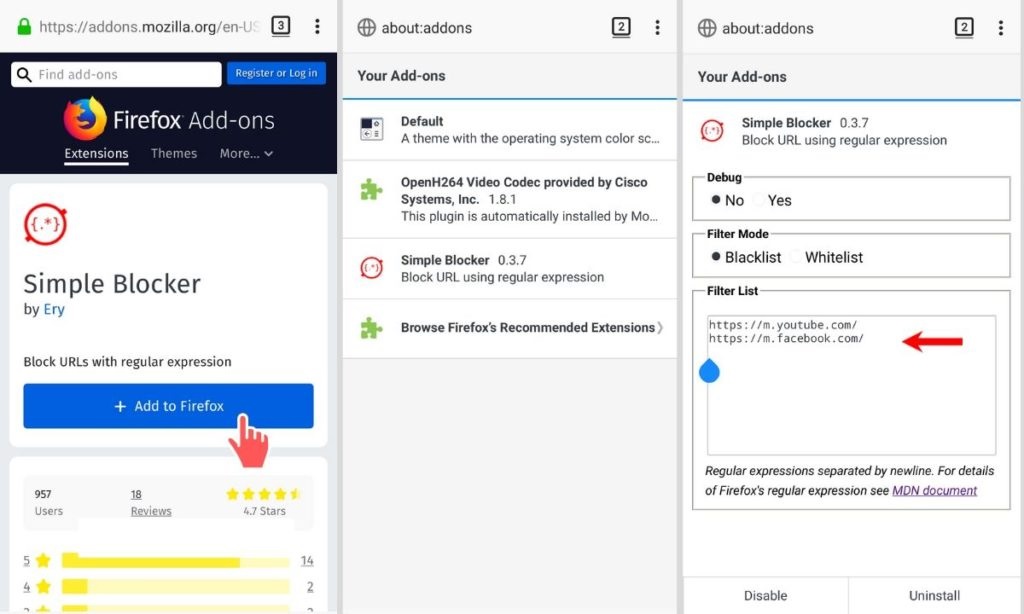
الطريقة التاسعة: استخدم متصفحًا مخصصًا
يعد SPIN Safe Browser بديلاً رائعًا لمتصفحات Android التقليدية ، خاصة للأطفال. تم دمج المتصفح مع مرشح الإنترنت الذي يقوم تلقائيًا بتصفية جميع أنشطة المستعرض الخاص بك ويمنع المحتويات غير المناسبة.